 Hace solo unas semanas atrás, explicábamos la forma para poder registrarse en Zoom paso a paso y sin tener que morir en el intento. En esta ocasión, queremos ir al rescate de algunos usuarios que -por alguna u otra razón- no pueden acceder o ingresar a su cuenta de Zoom y para ello, hemos preparado esta guía de salvación llamada: Cómo recuperar una cuenta de Zoom bloqueada o por olvido de contraseña que les permitirá, restablecer una cuenta de Zoom con propiedad y si esto no fuera poco, dejaremos en la última parte de esta guía los vínculos de contactos con la asistencia técnica de Zoom para que los contacten y así, los puedan ayudar en este entuerto y resuelvan el problema.
Hace solo unas semanas atrás, explicábamos la forma para poder registrarse en Zoom paso a paso y sin tener que morir en el intento. En esta ocasión, queremos ir al rescate de algunos usuarios que -por alguna u otra razón- no pueden acceder o ingresar a su cuenta de Zoom y para ello, hemos preparado esta guía de salvación llamada: Cómo recuperar una cuenta de Zoom bloqueada o por olvido de contraseña que les permitirá, restablecer una cuenta de Zoom con propiedad y si esto no fuera poco, dejaremos en la última parte de esta guía los vínculos de contactos con la asistencia técnica de Zoom para que los contacten y así, los puedan ayudar en este entuerto y resuelvan el problema.
* Por cierto, les puede interesar: Cómo restablcer una cuenta de Skype…>>
Tabla de contenidos
Cómo recuperar una cuenta de Zoom | Paso #1: Entrar a Zoom
Para empezar, es necesario que accedan a la portada o home de Zoom y para ello, nada mejor que hacer una búsqueda en Google por el nombre de este programa de videollamadas: “zoom”, cargaran los resultados (Enter o Buscar) y pulsar o dar un clic en el resultado correcto (zoom.us).
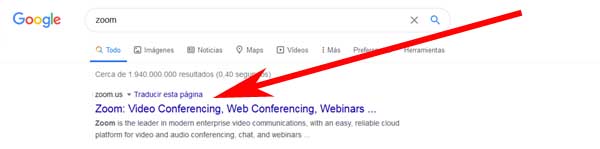
Cómo recuperar una cuenta de Zoom | Paso #2: Ir a iniciar sesión en Zoom
Una vez que se encuentren en la portada o home de Zoom, deberán ir al apartado para iniciar sesión en Zoom y para este menester, los que usen un PC o computador de escritorio pulsaran o darán un clic, en la opción que dice en letras azules: INGRESAR
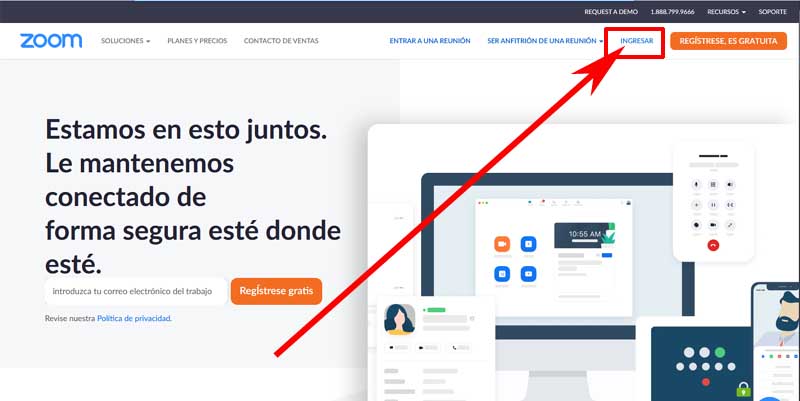
Mientras tanto, los que usen un teléfono móvil deberán pulsar sobre “las 3 barras horizontales” que están arriba a la derecha y tras hacer esto, se desplegará un menú y entonces aquí, presionaran sobre la opción que dice: INGRESAR
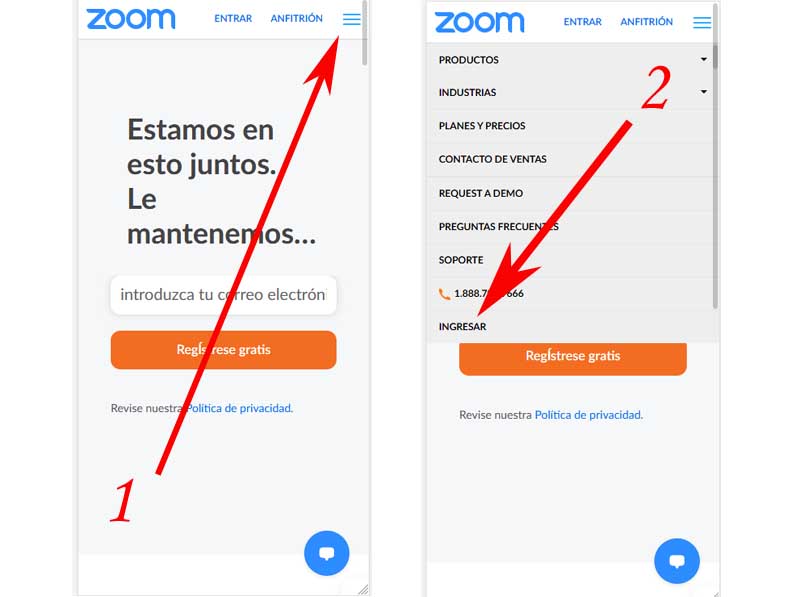
Cómo recuperar una cuenta de Zoom | Paso #3: Restablecer cuenta [Correo, Google y Facebook]
Al realizar el paso anterior, se cargara una nueva página de Zoom que permite a los usuarios registrados iniciar sesión en Zoom propiamente tal con su correo y contraseña de registro o bien, con la cuenta que vincularon de Google o Facebook lo que optaron por estas opciones de registro.
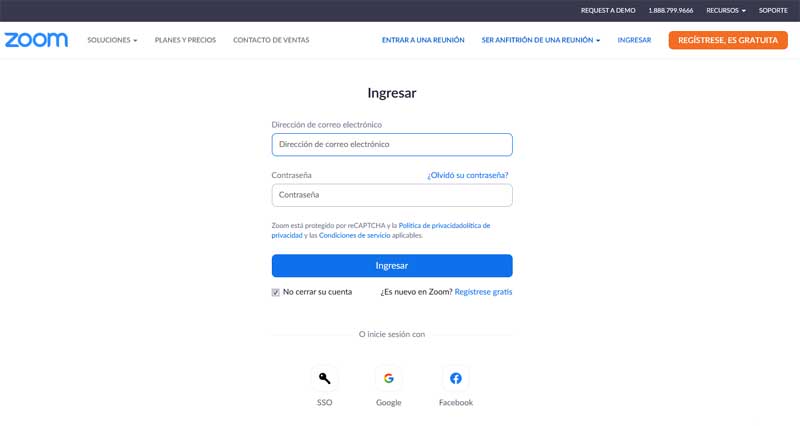
Pues bien, a continuación explicaremos cómo recuperar una cuenta de Zoom con el correo y luego de eso, pasaremos a explicar la forma de recuperar una cuenta de Zoom vinculada a Google y Facebook respectivamente y de acuerdo a la opción de registro en Zoom que realizaron, buscaran la solución abajo.
Restablecer cuenta de Zoom con correo · [OPCIÓN #1, Paso N°1: Restablecer contraseña]
Si han creado una cuenta en Zoom con formulario de registro (correo y contraseña), deberán usar esta opción para restablecer su cuenta de Zoom y para ello, lo primero que deberán hacer es pulsar o dar un clic, en la pregunta en azul que dice: ¿Olvidó su contraseña? que la encontraran arriba a la derecha del casillero de contraseña.
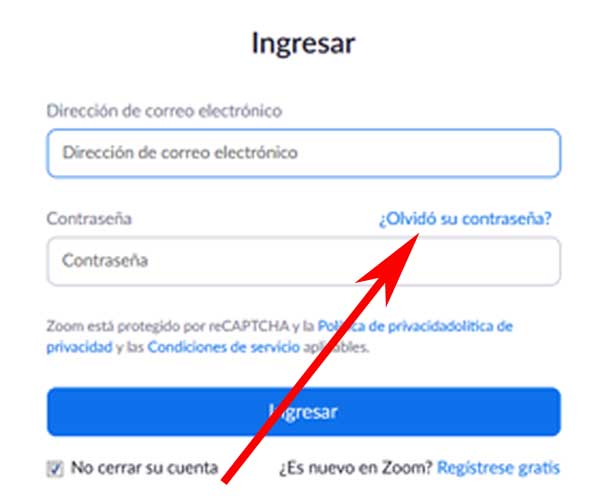
Restablecer cuenta de Zoom con correo · [OPCIÓN #1, Paso N°2: Ingresar correo de registro]
Así, se cargara una nueva página de Zoom donde les preguntan: ¿Olvidó su contraseña? y les conminan a ingresar la dirección de correo electrónico con el que se registraron en Zoom en el casillero indicado, háganlo.
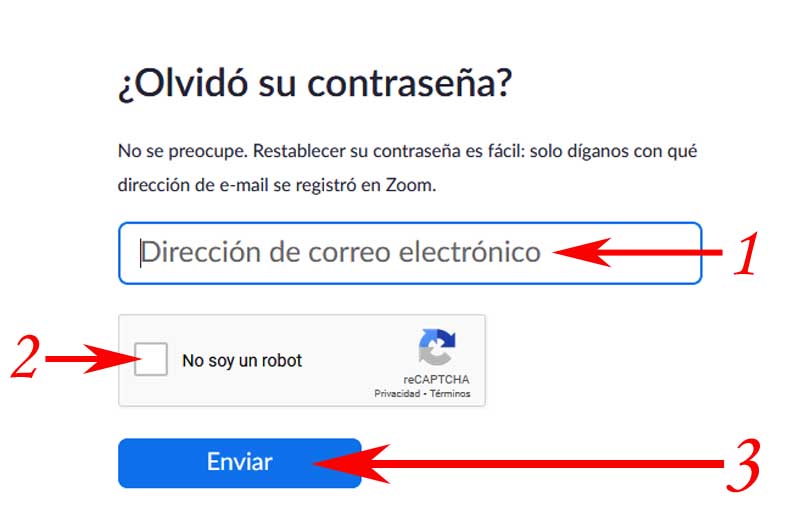
Una vez que hayan ingresado en su correo, es el turno de hacer el reCAPTCHA y para ello, deberán marcar o tachar el cuadradito que antecede al texto: “No soy un robot” pulsando o dando un clic sobre este y es posible que se aparezca el ticket verde de inmediato o quizás, aparezca una ventana donde les pedirán hacer un ejercicio para demostrar que son humanos y después de hacerlo, aparecerá el ticket verde.
Realizado lo anterior, deberán pulsar o dar un clic en el botón azul que dice: “Enviar”.
Restablecer cuenta de Zoom con correo · [OPCIÓN #1, Paso N°3: Ir al correo de registro]
Entonces, se cargara una nueva página de Zoom donde les indican que han enviado un mensaje a su correo y este tiene un enlace que deberán dar un clic para así, crear una nueva contraseña de su cuenta de zoom.
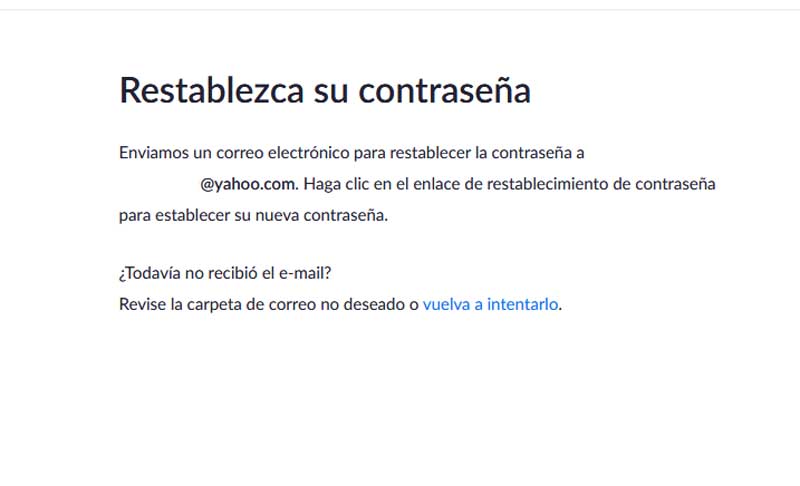
Abrirán una nueva pestaña de su navegador e ingresar aquí a su correo electrónico, abrirán el mensaje de zoom y aquí, pulsaran o darán un clic en el botón azul que dice: Pulse aquí para cambiar su contraseña

Nota N°1: Por cierto, algunos mensajes no pasan los filtros de seguridad de los servicios correo y por ello, no aparecen en la bandeja de entrada. En estos casos, se recomienda revisar la carpeta de mensajes no deseados del correo (carpeta spam) ya que en esta carpeta quedan los mensajes filtrados y si esto no es así, pueden volver a pedir el mensaje pulsando o dando un clic en enlace que dice: vuelva a intentarlo
Restablecer cuenta de Zoom con correo · [OPCIÓN #1, Paso N°4: Cambiar contraseña]
Si las cosas han salido bien, serán dirigidos a una nueva pestaña de su navegador y en esta pestaña, se cargara una página de Zoom donde les conminan básicamente a crear una nueva contraseña para su cuenta de Zoom y para ello, deberán hacer lo siguiente.
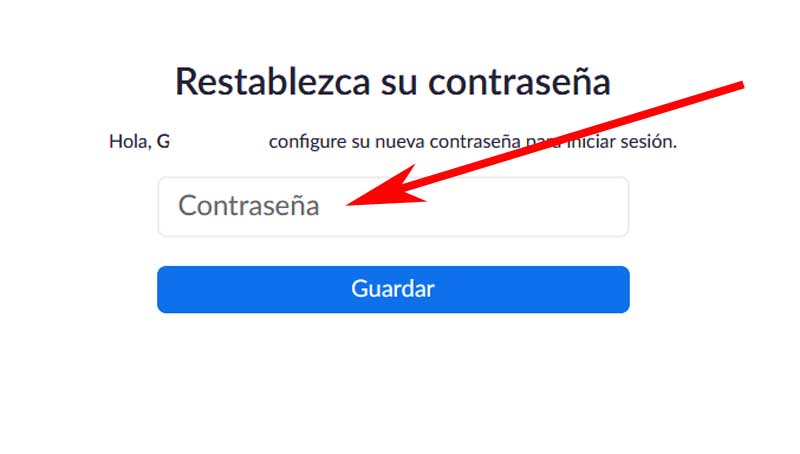
Contraseña: en este casillero, ingresaran una contraseña para su cuenta de Zoom y esta deberá tener al menos 8 caracteres, mayúsculas y minúsculas, al menos 1 letra como también, al menos un número.
Nota N°2: cabe consignar aquí, que la contraseña que ingresen deberá ser difícil de descubrir por terceros pero también debe ser fácil de recordar por ustedes para así, evitar nuevamente recuperar una cuenta de Zoom por olvido de contraseña.
Confirmar la contraseña: al escribir la contraseña en el casillero anterior, aparecerá este nuevo casillero y en este casillero, deberán ingresar la misma contraseña del casillero anterior sin equivocarse.
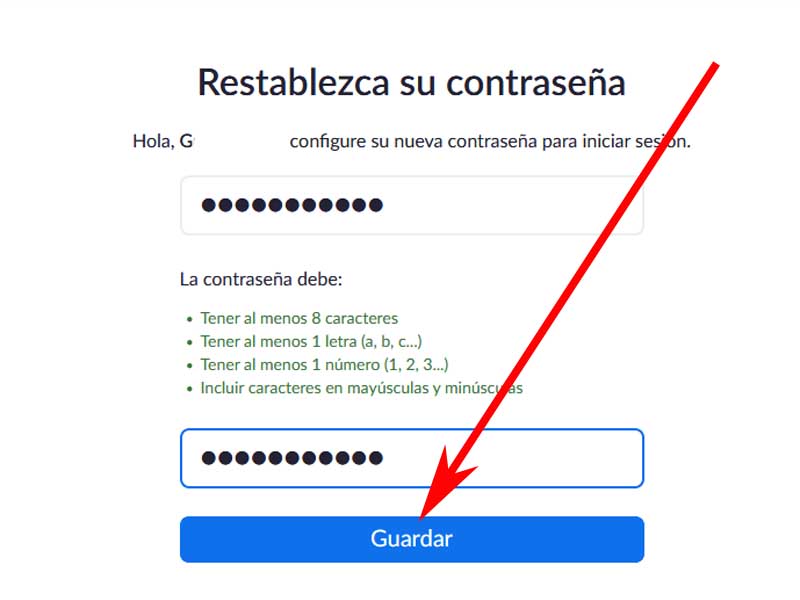
Una vez que hayan ingresado la contraseña en el casillero correspondiente, pulsaran o darán un clic en el botón que dice: Guardar (ver imagen de arriba).
Restablecer cuenta de Zoom con correo · [OPCIÓN #1, Paso N°5: Iniciar sesión en Zoom]
¡Perfecto! Les dirán que su contraseña ha sido modificada correctamente y que podrán ingresar con ella desde este precisamente momento y para ello, pulsaran o darán un clic en el botón azul que dice: Iniciar sesión en Zoom
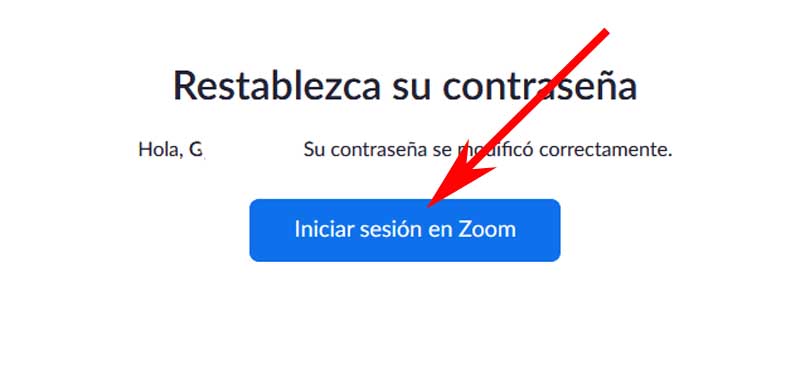
De este modo, se cargara la página para iniciar sesión en Zoom y aquí, lo que tienen que hacer es lo siguiente:
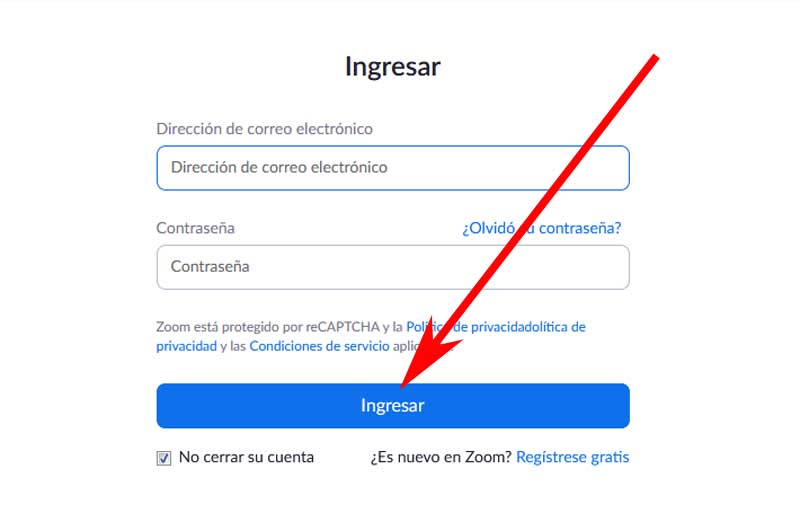
Dirección de correo electrónico: en este casillero, ingresar el correo electrónico con el que se registraron en Zoom y les permitió restablecer su cuenta.
Contraseña: en este otro casillero, ingresaran la contraseña que acaban de crear para su cuenta de Zoom.
Por último, pulsaran o darán un clic en el botón azul que dice: «Ingresar» que se encuentra más abajo.
¡Voila¡ se cargara la portada o home de su cuenta de Zoom y podrán hacer uso de este servicio de videollamadas.
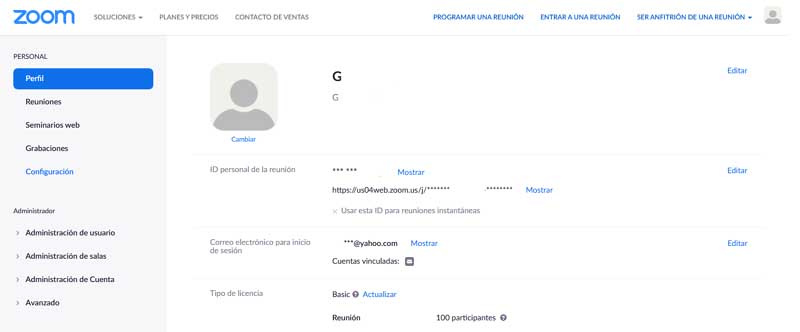
De esta forma, queda respondido: cómo recuperar una cuenta de Zoom con el correo y por olvido de contraseña. Ahora bien, es el turno de explicar la forma de restablecer una cuenta de Zoom vinculada a Google y Facebook.
Restablecer cuenta de Zoom con Google · [OPCIÓN #2, Paso N°1: Ir al inicio de sesión]
Esta segunda opción, les permitirá recuperar una cuenta de Zoom a todas las personas que se registraron en Zoom vinculando para esto, una cuenta personal de Google.
Para ello, pulsaran o darán un clic en «el icono del botón de Google» que se encuentra en la parte de abajo de la página para iniciar sesión en Zoom.
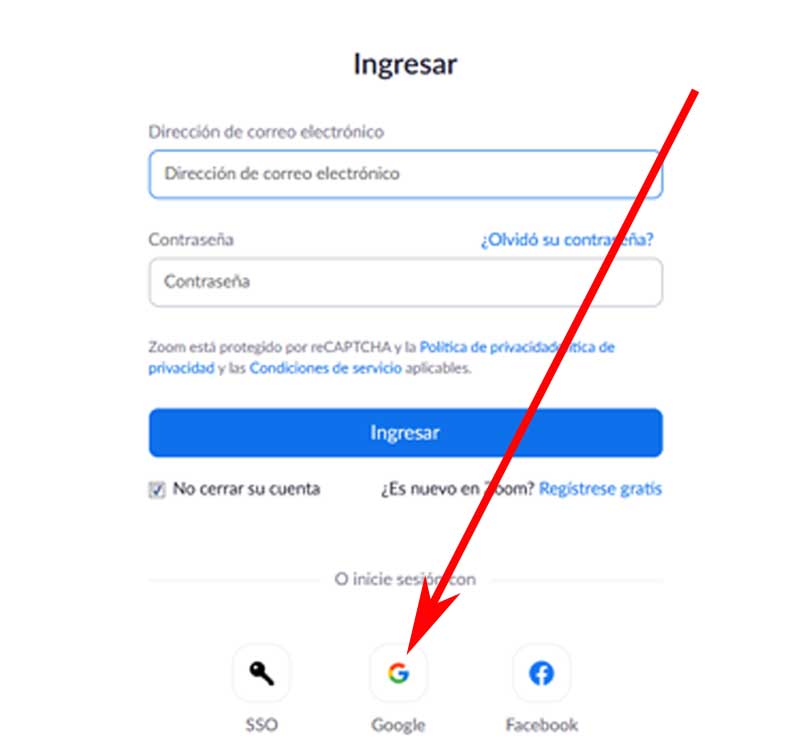
Restablecer cuenta de Zoom con Google · [OPCIÓN #2, Paso N°2: Iniciar sesión en Google]
De esta manera, se cargara una página para iniciar sesión en Google donde les pedirán ingresar su correo electrónico Gmail o bien, el teléfono que vincularon a su cuenta de Google. Entonces, ingresan la opción que deseen en el casillero indicado (correo o teléfono) y pulsan o dan un clic, en el botón azul que dice: “Siguiente”
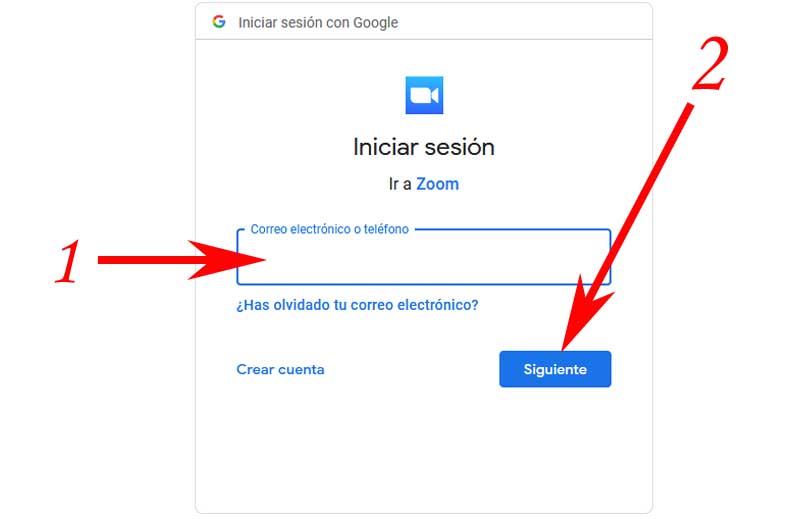
Recuperar correo Gmail
Ahora bien y en el caso, en que hayan ingresado un correo Gmail incorrecto deberán pulsar o dar un clic, en la pregunta que dice: ¿Has olvidado tu correo electrónico? Y seguir las instrucciones para recuperar su correo Gmail y con ello, volver a entrar a Zoom.
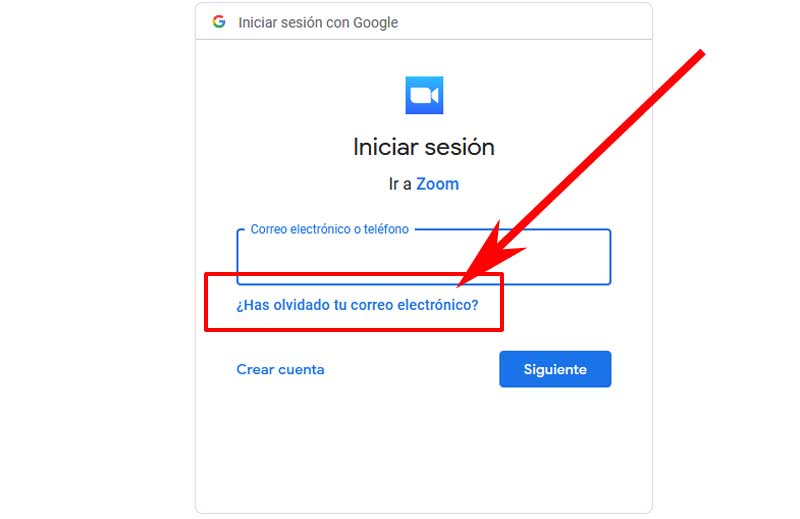
Si el correo Gmail que ingresaron es el correcto, les pedirán ahora que ingresen la contraseña de su correo Gmail en el casillero indicado y si por alguna u otra razón, han cambiado su contraseña de Gmail entonces deberán ingresar la contraseña nueva y no la que tenían anteriormente y después de eso, pulsaran o darán un clic en el botón azul que dice: “Siguiente”
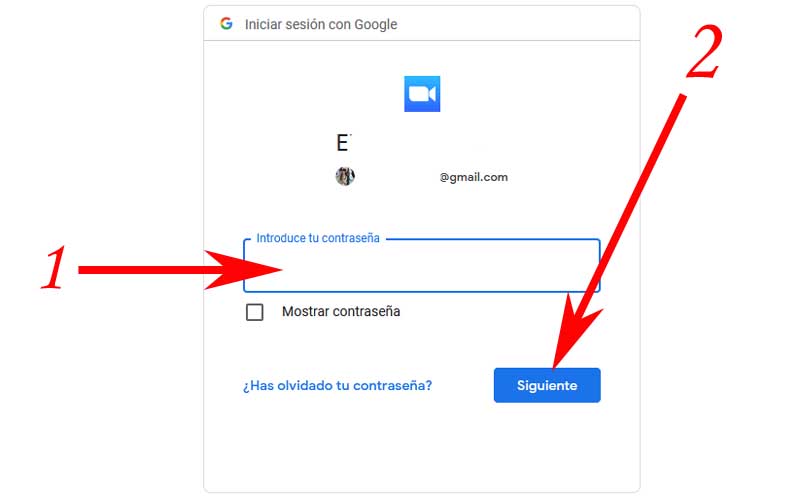
Recuperar contraseña de Gmail
En el caso, en que no puedan iniciar sesión en Gmail y por ende en Zoom, se recomienda primeramente abrir otra pestaña del navegador e iniciar sesión en Gmail en esta y si no pueden hacer esto, no quedará otra opción que recuperar la contraseña y para ello, podrán pulsar o dar un clic en la pregunta que dice: ¿has olvidado la contraseña? y seguirán las instrucciones que les indiquen.
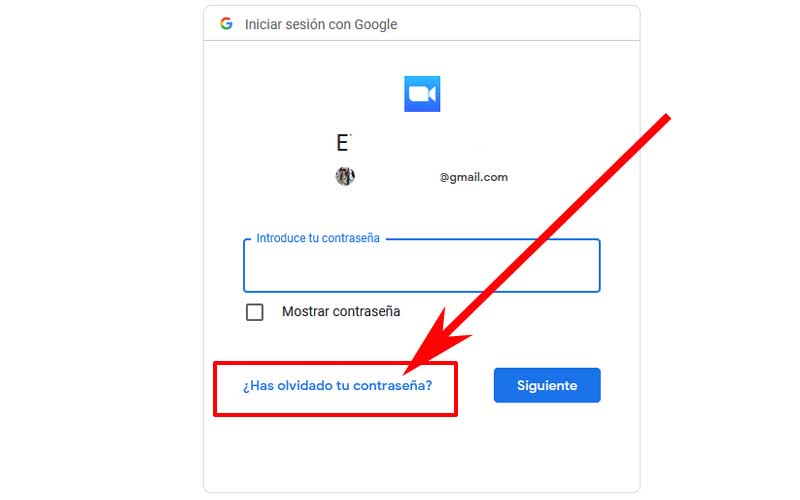
Una vez que tengan una contraseña nueva de Gmail, deberán saber que para iniciar sesión en Zoom con su cuenta de Gmail tendrán ingresar su correo o teléfono y esta nueva contraseña de Gmail que han creado.
Restablecer cuenta de Zoom con Facebook · [OPCIÓN #3, Paso N°1: Ir al inicio de sesión]
La última opción, les permitirá restablecer una cuenta de Zoom a todas aquellas personas que al momento de registrarse en Zoom lo hicieron vinculando su cuenta personal de Facebook.
Para empezar, pulsaran o darán un clic en el icono del botón de Facebook que se encuentra en la parte de debajo de la página para iniciar sesión en Zoom.

Restablecer cuenta de Zoom con Facebook · [OPCIÓN #3, Paso N°2: Iniciar sesión en Facebook]
Así, se cargara una página que permitirá iniciar sesión en Zoom con Facebook y entonces aquí, deberán probar que pueden iniciar sesión y para esto, tendrán que hacer lo siguiente atendiendo esto.
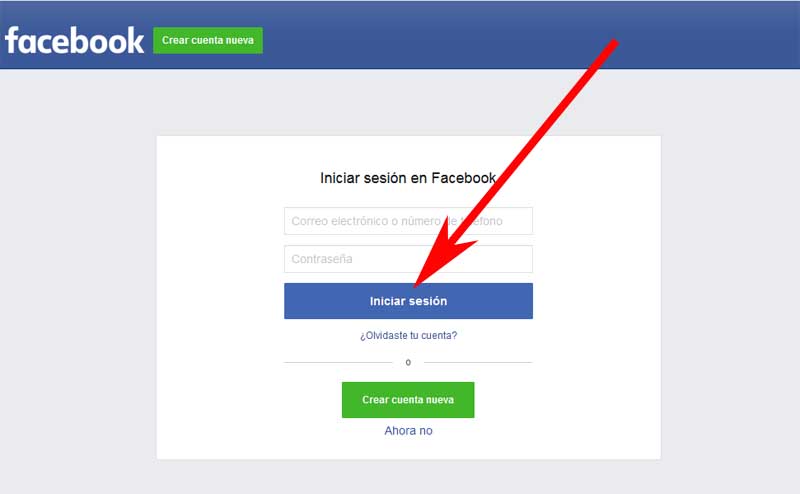
Correo electrónico o número de teléfono: en este casillero, ingresaran el correo electrónico asociado a su cuenta de Facebook o bien, el teléfono que vincularon y si lo han cambiado en algún momento, deberán ingresar el correo o teléfono nuevo o el actualizado y no el viejo o el que tenían antes.
Contraseña: en este otro casillero, ingresaran la contraseña de su cuenta de Facebook y si han cambiado en algún momento su contraseña, deberán ingresar la nueva contraseña de su cuenta de Facebook y no el viejo o el que tenían antes.
Una vez ingresado estos datos correctamente, pulsaran o darán un clic en el botón que dice: “Iniciar sesión”
Si a pesar de todo, no pueden iniciar sesión en Facebook con sus datos que han ingresado se recomienda lo siguiente, abrir una nueva pestaña de su navegador y probar que pueden acceder a su cuenta de Facebook de forma directa y si pueden hacerlo, algo raro pasa y es posible que no hayan vinculado su cuenta de Facebook.
Recuperar contraseña de Facebook
Ahora bien, si no pueden iniciar sesión en Facebook no queda otra opción que recuperar su cuenta de Facebook y para ello, pulsaran sobre la pregunta que dice: ¿Olvidaste tu cuenta? y seguirán las instrucciones que les indiquen.
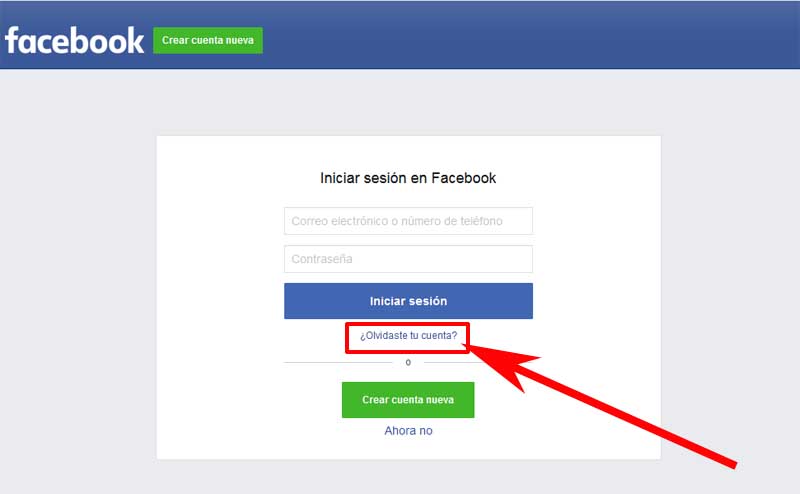
Una vez que puedan iniciar sesión en Facebook podrán hacerlo en Zoom y para ello, deberán tener claro que para iniciar sesión en Zoom deberán hacerlo con los datos actualizados de su cuenta de Facebook.
Soporte técnico de Zoom · [AYUDA]
Ahora bien y si por alguna lamentablemente situación, no pueden recuperar su cuenta de Zoom a pesar de haber intentado todo. Entonces, se recomienda contactar al soporte técnico de Zoom aquí donde aparecen directrices y de acuerdo al tipo de usuario, se encontraran enlaces a chat con algún técnico a los que pueden recurrir.
Pero también y no menos importante, se puede contactar a Zoom por sus redes sociales dónde tienen un buen feedback con sus seguidores y es muy probable que en su Facebook, Twitter, o Instagram puedan atender su inquietud y darles alguna respuesta de lo que deben hacer o aclaración del caso.
Eso sí, al contactar a Zoom se recomienda ser claro con la situación, conciso y correcto para que puedan ayudarlos de mejor forma, mucha suerte.
Finalmente, con esta maratónica guía llamada: cómo recuperar una cuenta de Zoom esperamos que nadie se quede con la congoja de no poder restablecer su cuenta de Zoom y puedan volver a entrar y usarla como corresponde.
Recuperar contraseña zoom